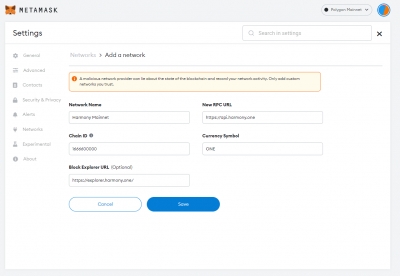در این راهنما، نحوه دسترسی به حساب لجر هارمونی (ONE) را از طریق متامسک توضیح میدهیم.
قبل از شروع
لجر لایو را از طریق این لینک به روزرسانی کنید.
لجر لایو را باز کرده و برای اطمینان از اینکه دستگاه شما آخرین نسخه میانافزار را دارد، آن را به مای لجر متصل کنید.
مطمئن شوید که آخرین نسخه اپلیکیشن اتریوم روی دستگاه لجر شما نصب شده است.
پس از انجام این کارها، لجر لایو را ببندید؛ چون امکان بروز تداخل بین این نرمافزار و متامسک وجود دارد.
دسترسی به لجر هارمونی از طریق متامسک
با استفاده از این دستورالعملها، افزونه متامسک را در مرورگر خودتان نصب کنید.
متامسک را باز کرده و همانطور که در این ویدیو مشاهده میکنید، یک اکانت متامسک مستقل ایجاد کنید. در مراحل بعدی، یک اکانت دیگر به متامسک اضافه میکنیم که اکانت لجر هارمونی شما است.
پس از آماده سازی مقدمات لازم، متامسک را در مرورگر باز کرده، روی آیکن سه نقطه کلیک کرده و گزینه Expand view را انتخاب کنید. متامسک، در تبی باز میشود که پیمایش آن راحتتر است.
متامسک را با طی کردن این مراحل، به شبکه هارمونی وصل کنید.
با استفاده از دادههای RPC زیر، متامسک را به هارمونی وصل کرده و سپس روی Save کلیک کنید.
Network Name: Harmony Mainnet
New RPC URL: https://api.harmony.one
Chain ID: 1666600000
Currency Symbol: ONE
Block Explorer URL: https://explorer.harmony.one/
دستگاه لجر خودتان را به کامپیوتر وصل کرده و اپلیکیشن لجر را با رفتن روی آیکن آن و فشردن همزمان هر دو دکمه، باز کنید. دستگاه لجر، این عبارت را نشان میدهد: Application is ready.
در متامسک روی آیکن تنظیمات کلیک کرده، سپس وارد مسیر Connect Hardware Wallet >Ledger شده و روی Continue کلیک کنید. پس از چند لحظه، فهرستی از آدرس اکانتها نمایان میشود.
با زدن تیک مربوط به یک اکانت، آن را انتخاب کرده و پس از آن، گزینه Unlock را انتخاب کنید. حالا اکانت لجر هارمونی و موجودی ONE شما در متامسک نمایش داده میشود.